Connetti/controlla i computer tramite rete con KontrolPack

Controlla facilmente i computer della tua rete con KontrolPack. Collega e gestisci computer con sistemi operativi diversi senza sforzo.
Se hai mai desiderato informazioni di sistema dettagliate sul tuo PC Linux riguardanti CPU, GPU, RAM, utilizzo del disco e statistiche di rete, ti sei rivolto a programmi come Glances. Glances è un'applicazione eccellente e ottima per monitorare le informazioni di sistema, ma è anche basata su terminale, che non è sempre la migliore per gli utenti desktop Linux. Per un'esperienza di monitoraggio più intuitiva su Linux, è necessario StatusPilatus.
Installa StatusPilatus
StatusPilatus non è disponibile tramite Ubuntu Software Center o qualsiasi fonte software inclusa per le distribuzioni Linux tradizionali, quindi l'installazione non è semplice. Quindi, prima di capire come funziona l'app e cosa puoi fare con essa, dobbiamo esaminare il processo di installazione.
Per avviare il processo di installazione, apri una finestra di terminale premendo Ctrl + Alt + T o Ctrl + Maiusc + T sulla tastiera. Quindi, segui le istruzioni della riga di comando di seguito per far funzionare StatusPilatus sul tuo sistema operativo Linux preferito.
Nota: alcune funzionalità di StatusPilatus potrebbero non funzionare correttamente, poiché il programma è in fase di sviluppo.
Ubuntu/Debian
StatusPilatus è installabile sia su Ubuntu Linux che su Debian Linux grazie allo sviluppatore che fornisce un pacchetto DEB scaricabile sulla pagina di rilascio di GitHub del progetto. Per mettere le mani su questo file DEB, usa il comando wget download di seguito.
wget https://github.com/PilatusDevs/StatusPilatus/releases/download/0.5.0/StatusPilatus_0.5.0_amd64.deb
Una volta scaricato il file StatusPilatus sul tuo PC Ubuntu o Debian, il processo di installazione può iniziare. Utilizzando il comando dpkg , caricare il file StatusPilatus.
sudo dpkg -i StatusPilatus_0.5.0_amd64.deb
Dopo l'installazione del file del pacchetto StatusPilatus, è possibile che vengano visualizzati alcuni errori nel prompt del terminale. Questi errori sono molto probabilmente problemi di dipendenza. Per correggere questi problemi, segui la nostra guida per Ubuntu o Debian .
Fedora/OpenSUSE
Gli utenti Fedora e OpenSUSE Linux possono installare StatusPilatus senza problemi grazie al file del pacchetto RPM scaricabile nella pagina di rilascio di GitHub. Per ottenere l'ultima versione di questo file RPM, utilizzare il comando wget download di seguito.
wget https://github.com/PilatusDevs/StatusPilatus/releases/download/0.5.0/StatusPilatus-0.5.0.x86_64.rpm
Con il download del file del pacchetto RPM, seguire le istruzioni della riga di comando per Fedora Linux o OpenSUSE in basso per ottenere il file del pacchetto attivo e funzionante.
Fedora
Per installare il file del pacchetto StatusPilatus RPM su Fedora Linux, è necessario utilizzare lo strumento di gestione dei pacchetti Dnf. Usando dnf install , carica il file RPM.
sudo dnf install StatusPilatus-0.5.0.x86_64.rpm
OpenSUSE
Installare i file del pacchetto RPM su OpenSUSE significa interagire con lo strumento di gestione dei pacchetti Zypper. Per avviare il processo di installazione, utilizzare il comando zypper install di seguito.
sudo zypper install StatusPilatus-0.5.0.x86_64.rpm
AppImage
StatusPilatus ha una versione di AppImage sul proprio GitHub. Questa versione è perfetta se usi Arch Linux o un'altra distribuzione Linux che non ha un file del pacchetto StatusPilatus ufficiale da scaricare. Per ottenere l'ultimo file AppImage usa il comando wget download di seguito.
wget https://github.com/PilatusDevs/StatusPilatus/releases/download/0.5.0/StatusPilatus.0.5.0.AppImage
Dopo aver scaricato il file StatusPilatus AppImage sul tuo computer Linux, usa il comando mkdir per creare una nuova cartella con l'etichetta "AppImages". Questa cartella verrà utilizzata per ospitare l'AppImage StatusPilatus, quindi non viene eliminata accidentalmente in un secondo momento.
mkdir -p ~/AppImages/
Con la cartella "AppImages" creata, usa il comando mv per inserire il file StatusPilatus al suo interno.
mv StatusPilatus.0.5.0.AppImage ~/AppImages/
Aggiorna i permessi del file AppImage usando il comando chmod .
sudo chmod +x StatusPilatus.0.5.0.AppImage
Esegui StatusPilatus con:
./StatusPilatus.0.5.0.AppImage
In alternativa, fare clic su "AppImages" e fare doppio clic sul file AppImage (o fare clic con il pulsante destro del mouse e selezionare Esegui).
Informazioni dettagliate sul sistema Linux
Con il programma installato, StatusPilatus possiamo usare StatusPilatus per visualizzare varie metriche di sistema su Linux. Apri l'applicazione StatusPilatus. Una volta aperto, segui per imparare come usarlo per ottenere informazioni dettagliate sul sistema Linux.
processore
Hai bisogno di controllare cosa sta facendo la tua CPU? Individua il pulsante "CPU" sul lato sinistro di StatusPilatus. Una volta lì, vedrai un grafico dettagliato dell'utilizzo della CPU. Questa sezione ti mostrerà anche la temperatura della CPU (anche se non sempre funziona) e le informazioni dettagliate sulla CPU stessa (come marca, core/thread, ecc.)
GPU
La sezione GPU di StatusPilatus non è completa come la maggior parte delle sezioni dell'app, ma è prevista questa mancanza di informazioni sulla GPU, poiché le schede grafiche su Linux sono quasi completamente bloccate.
La GPU, nonostante manchi, fornisce comunque alcune informazioni utili! Se fai clic sulla sezione "GPU", vedrai informazioni dettagliate sul fornitore della tua scheda grafica, il numero di modello e altro!
Memoria
Stai cercando di scoprire quanta RAM sta utilizzando il tuo PC Linux? Individua la sezione "Memoria" nel menu a sinistra e fai clic su di essa. All'interno di "Memory" c'è un grafico che mostra, in tempo reale, esattamente quanta RAM sta utilizzando il computer.
Conservazione
Curioso di sapere quanto spazio hai lasciato sul tuo PC Linux? Trova "Archiviazione" a sinistra e fai clic per accedere alle informazioni sui diversi dispositivi. Inoltre, l'area "Archiviazione" ha un grafico che può delineare l'utilizzo del disco in MB al secondo.
OS
StatusPilatus può fornire informazioni sul sistema operativo Linux che utilizzi, dalla versione del kernel, al numero di release, ai diversi programmi che hai installato e molto altro! Per accedere a informazioni dettagliate sul tuo sistema operativo con l'app, fai clic su "OS" nella barra laterale.
Rete
StatusPilatus ha un'eccellente sezione di informazioni sulla rete completa di grafici di upload/download in tempo reale, un ping tester e altro! Per accedere alle statistiche di rete, visualizzare il tuo indirizzo IPv4/IPv6 interno o per verificare la velocità/lenta velocità del ping, fare clic sulla sezione "Rete" di StatusPilatus.
Batteria
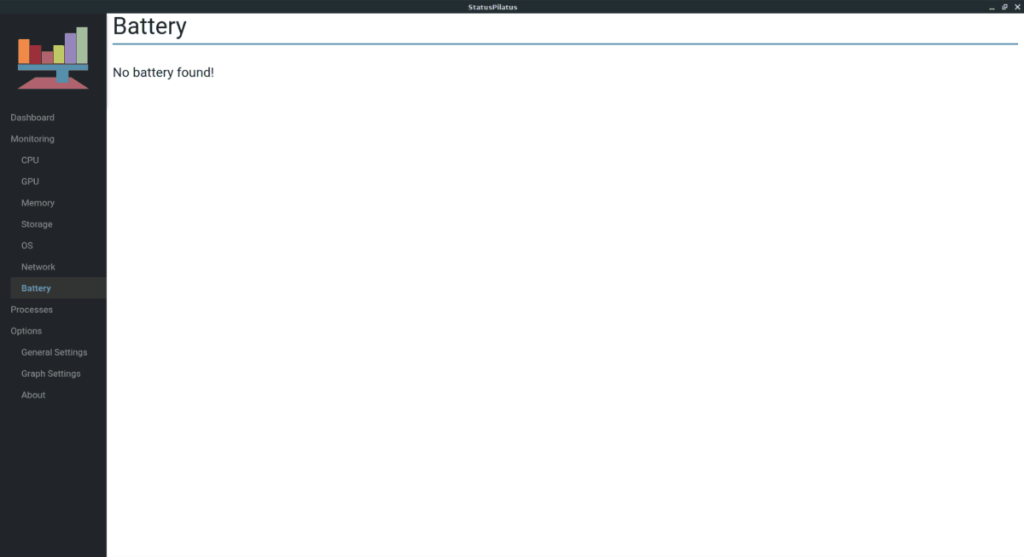
Stai utilizzando un computer portatile e stai cercando di scoprire statistiche dettagliate sulla batteria? Individua la sezione "batteria" e vedrai le informazioni relative alla batteria del tuo computer portatile.
Controlla facilmente i computer della tua rete con KontrolPack. Collega e gestisci computer con sistemi operativi diversi senza sforzo.
Vuoi eseguire automaticamente alcune attività ripetute? Invece di dover cliccare manualmente più volte su un pulsante, non sarebbe meglio se un'applicazione...
iDownloade è uno strumento multipiattaforma che consente agli utenti di scaricare contenuti senza DRM dal servizio iPlayer della BBC. Può scaricare video in formato .mov.
Abbiamo trattato le funzionalità di Outlook 2010 in modo molto dettagliato, ma poiché non verrà rilasciato prima di giugno 2010, è tempo di dare un'occhiata a Thunderbird 3.
Ogni tanto tutti abbiamo bisogno di una pausa, se cercate un gioco interessante, provate Flight Gear. È un gioco open source multipiattaforma gratuito.
MP3 Diags è lo strumento definitivo per risolvere i problemi nella tua collezione audio musicale. Può taggare correttamente i tuoi file mp3, aggiungere copertine di album mancanti e correggere VBR.
Proprio come Google Wave, Google Voice ha generato un certo fermento in tutto il mondo. Google mira a cambiare il nostro modo di comunicare e poiché sta diventando
Esistono molti strumenti che consentono agli utenti di Flickr di scaricare le proprie foto in alta qualità, ma esiste un modo per scaricare i Preferiti di Flickr? Di recente siamo arrivati
Cos'è il campionamento? Secondo Wikipedia, "È l'atto di prendere una porzione, o campione, di una registrazione sonora e riutilizzarla come strumento o
Google Sites è un servizio di Google che consente agli utenti di ospitare un sito web sul server di Google. Ma c'è un problema: non è integrata alcuna opzione per il backup.



![Scarica FlightGear Flight Simulator gratuitamente [Divertiti] Scarica FlightGear Flight Simulator gratuitamente [Divertiti]](https://tips.webtech360.com/resources8/r252/image-7634-0829093738400.jpg)




